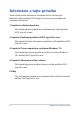Používateľská príručka Séria A5200/A5400/E5200/E5400
SK15550 Prvé vydanie August 2020 INFORMÁCIE O AUTORSKOM PRÁVE Žiadna časť tohto návodu na obsluhu, a to vrátane výrobkov a softvéru v ňom popísaných nesmie byť bez vyjadrenia spoločnosti ASUSTeK COMPUTER INC. („ASUS“), a to prostredníctvom písomného súhlasu kopírovaná, prenášaná, prepisovaná, uložená do pamäte vyhľadávacieho systému, alebo prekladaná do iného jazyka v akejkoľvek forme alebo akýmikoľvek prostriedkami, a to okrem dokumentácie kupujúceho slúžiacej pre potreby zálohovania.
Obsah Informácie o tejto príručke......................................................................................6 Dohody používané v tomto návode....................................................................7 Typografické prvky.......................................................................................................... 7 Ikony.....................................................................................................................................
3. kapitola: Práca s operačným systémom Windows® 10 Zapnutie po prvý raz.................................................................................................39 Ponuka Štart.................................................................................................................40 Spustenie ponuky Štart................................................................................................. 41 Otváranie programov z ponuky Štart.......................................................
Prílohy Poznámky......................................................................................................................63 Vyhlásenie Federálnej komisie pre rádiové a televízne vysielanie (FCC)..... 63 Varovanie týkajúce sa vystaveniu vysokofrekvenčnému rušeniu.................. 64 Upozalebonenie o povrchovej úprave.................................................................... 65 Prevencia pred stratou sluchu ...............................................................................
Informácie o tejto príručke Tento návod uvádza informácie o hardvérových a softvérových funkciách vášho počítača ASUS typu all-in-one a je usporiadaný do nasledujúcich kapitol: 1. kapitola: Inštalácia hardvéru Táto kapitola popisuje hardvérové komponenty vášho počítača ASUS typu all-in-one. 2. kapitola: Používanie počítača ASUS typu all-in-one Táto kapitola uvádza informácie o používaní vášho počítača ASUS typu all-in-one. 3.
Dohody používané v tomto návode Na zdôraznenie hlavných informácií v tomto návode sa niektoré časti textu uvádzajú nasledujúcim spôsobom: DÔLEŽITÉ! Táto správa obsahuje dôležité informácie, ktoré je nutné dodržiavať na dokončenie úlohy. POZNÁMKA: Táto správa obsahuje doplňujúce informácie a tipy, ktoré pomôžu pri dokončení úloh.
Ikony Dolu znázornené ikony označujú, ktoré zariadenie možnou používať na vykonávanie série úloh alebo procesov vo vašom počítači ASUS typu all-in-one. = (voliteľné) Použite pevne pripojenú/bezdrôtovú myš. = (voliteľné) Použite pevne pripojenú/bezdrôtovú klávesnicu. Všetky vyobrazenia obrazovky v tejto príručke sú iba informatívneho charakteru. Aktuálne technické špecifikácie výrobku a zobrazenia obrazoviek pre softvér sa môžu líšiť na základe regiónu zakúpenia.
Bezpečnostné informácie Počítač ASUS typu all-in-one je navrhnutý a testovaný tak, aby spĺňal najnovšie bezpečnostné normy pre zariadenia informačných technológií. Aby však bola zaistená vaša bezpečnosť, musíte si prečítať nasledujúce bezpečnostné pokyny. Nastavenie systému • Pred používaním systému si prečítajte a dodržiavajte všetky pokyny, ktoré sa v tomto dokumente uvádzajú. • Tento produkt nepoužívajte v blízkosti vody alebo zdroja tepla, ako napríklad radiátor.
Starostlivosť pri používaní • Na napájací kábel nešliapte ani neklaďte naň žiadne predmety. • Na systém nelejte vodu ani žiadne iné kvapaliny. • Keď je systém vypnutý, v tomto produkte stále zostáva malé množstvo elektrického prúdu. Pred čistením systému vždy odpojte všetky zdroje napájania, modem a sieťové káble. • Nepoužívajte drsný čistiaci prostriedok ani hrubú tkaninu na čistenie obrazovky.
Výstraha týkajúca sa akustického tlaku Nadmerný akustický tlak z náhlavnej súpravy alebo slúchadiel môže spôsobiť stratu sluchu alebo jeho trvalé poškodenie. Zvýšenie hlasitosti ekvalizéra nad predvolené úrovne zvyšuje výstupné napätie a akustický tlak produkovaný náhlavnou súpravou alebo slúchadlami. Sieťový adaptér 1. 2.
Obsah balenia Počítač ASUS typu all-in-one Sieťový adaptér Napájací kábel Záručný list Klávesnica (voliteľné) Myš (voliteľné) Hardvérový kľúč prijímača KBM USB (voliteľné) Skrutky stojana Quick User Guid e Stručný návod na obsluhu Náhradné skrutky 12 Počítač ASUS typu all-in-one
POZNÁMKA: • Ak je poškodená alebo chýba ktorákoľvek položka, oznámte to svojmu predajcovi. • Vyobrazenie počítača ASUS typu all-in-one je iba informatívneho charakteru. Technické parametre skutočného výrobku sa môžu líšiť podľa rôznych modelov. • Vyobrazenia klávesnice, myši a zdroja napájania sú iba informatívneho charakteru. Technické parametre skutočného výrobku sa môžu líšiť podľa rôznych území.
Počítač ASUS typu all-in-one
1. kapitola: Inštalácia hardvéru Počítač ASUS typu all-in-one Pohľad spredu POZNÁMKA: Vyobrazenia v tejto časti slúžia len na orientáciu. Vzhľad vášho počítača ASUS typu všetko v jednom sa môže líšiť v závislosti od modelu.
So štandardnou kamerou Model Vesa S infračervenou kamerou 16 Počítač ASUS typu all-in-one
So štandardnou kamerou Sústava mikrofónov Medzi funkcie sústavy mikrofónov patria zrušenie ozveny, potlačenie šumu a tvorba lúča pre lepšie rozpoznanie hlasu a nahrávania zvuku. Infračervená kamera Vstavaná kamera podporuje rozpoznanie tváre pri použití funkcie Windows Hello. POZNÁMKA: Než sa prihlásite pomocou aplikácie Windows Hello na rozpoznanie tváre, bude po dobu načítavania údajov blikať červená kontrolka IR LED.
Indikátor kamery Indikátor kamery svieti počas používania zabudovanej kamery. LCD displej Tento LCD displej s plochou obrazovkou poskytuje vynikajúce funkcie na prezeranie fotografií, videí a ďalších multimediálnych súborov. Fotoaparát Zabudovaný fotoaparát umožňuje pomocou počítača ASUS typu all-in-one snímať fotografie alebo nahrávať videá.
Pohľad zľava Model stojana Počítač ASUS typu all-in-one 19
Model Vesa 20 Počítač ASUS typu all-in-one
Prepínacie tlačidlo režimu zobrazenia (dostupné len pre určité modely WF) Tento prepínač umožňuje prepínanie medzi režimom počítača typu all-in-one a režimom externého zobrazovacieho zariadenia. POZNÁMKA: Táto funkcia je dostupná len vtedy, keď je vstupný port HDMI pripojený a počítač typu all-in-one je zapnutý. Port USB 3.2 Gen 1 Tento port USB 3.2 Gen 1 (univerzálna sériová zbernica) poskytuje prenosovú rýchlosť až do 5 Gbit/s. Port USB 3.2 Gen 2 Type-C® Port USB 3.2 (univerzálna sériová zbernica 3.
Konektor na zapojenie slúchadiel / náhlavnej súpravy / mikrofónu Tento port umožňuje pripojiť slúchadlá alebo reproduktory so zosilňovačom. Tento port môžete použiť aj na pripojenie náhlavnej súpravy alebo externého mikrofónu. Tlačidlo Power (Napájanie) Stlačením tohto tlačidla zapnite počítač ASUS typu all-in-one.
Pohľad zozadu Model stojana Počítač ASUS typu all-in-one 23
Model Vesa 24 Počítač ASUS typu all-in-one
Port LAN Osemkolíkový port LAN RJ-45 podporuje štandardné Ethernetové káble na pripojenie k lokálnej sieti. Vstupný port HDMI (dostupné len pre určité modely WF) Tento port umožňuje použiť počítač ASUS typu all-in-one ako externé zobrazovacie zariadenie. Výstupný port HDMI Ak chcete zdieľať súbory alebo rozšíriť displej, pomocou tohto portu môžete počítač ASUS typu all-in-one pripojiť k inému zariadeniu, ktoré je kompatibilné s rozhraním HDMI.
Port USB 2.0 Tento port USB (univerzálna sériová zbernica) je kompatibilný so zariadeniami s rozhraním USB 2.0 alebo USB 1.1, ako sú klávesnice, ukazovacie zariadenia, mechaniky flash diskov, externé mechaniky pevných diskov, reproduktory, kamery a tlačiarne. Port USB 3.2 Gen 1 Tento port USB 3.2 Gen 1 (univerzálna sériová zbernica) poskytuje prenosovú rýchlosť až do 5 Gbit/s.
2. kapitola: Používanie počítača ASUS typu all-in-one Nastavenie počítača ASUS typu allin-one POZNÁMKA: Vyobrazenia v tejto časti slúžia len na orientáciu. Vzhľad vášho počítača ASUS typu všetko v jednom sa môže líšiť v závislosti od modelu. Inštalácia stojana 1. Pri zobrazenej orientácii pripojte základovú dosku k stojanu.
2. 28 Zaistite stojan pomocou dodaných skrutiek stojana.
Pripojenie bezdrôtovej klávesnice a myši 1. Do bezdrôtovej klávesnice a myši vložte batérie. 2. Do portu USB zapojte hardvérový kľúč pre klávesnicu a myš na automatické spárovanie obidvoch zariadení s počítačom ASUS typu all-in-one. 3. Teraz môžete začať používať bezdrôtovú klávesnicu a myš.
POZNÁMKA: Ak bezdrôtová klávesnica a myš stratí pripojenie, znova ich pripojte pomocou bezdrôtového hardvérového kľúča. Spolu s bezdrôtovými zariadeniami nepoužívajte žiadne iné zariadenia. Myš a klávesnicu umiestnite minimálne 20 cm od ostatných bezdrôtových zariadení, aby nedochádzalo k rušeniu. Pripojenie káblovej klávesnice a myši Klávesnicu a myš zapojte do portov USB na zadnej strane monitora. POZNÁMKA: Vyššie vyobrazené položky sú len na porovnanie.
Zapnutie systému A. Konektor napájania jednosmerným prúdom zapojte do konektora pre vstup napájania jednosmerným prúdom (DC) v počítači ASUS typu all-in-one. B. Sieťový adaptér zapojte do elektrickej zásuvky s napätím 100 V až 240 V. C. Stlačte tlačidlo napájania.
POZNÁMKA: Podrobné informácie o vypnutí počítača ASUS typu allin-one si pozrite v časti Vypnutie počítača ASUS typu all-in-one pri práci s operačným systémom Windows®10.
Umiestnenie počítača ASUS typu allin-one -5O 20O 1. Počítač ASUS typu all-in-one položte na rovnú plochu, ako napríklad stôl alebo pult. 2. Nakloňte zobrazovací panel do uhla od -5° do 20°. DÔLEŽITÉ! • Pri nastavovaní svojho počítača všetkého v jednom ASUS All-in-One použite obe ruky. • Vyhýbajte sa nastavovaniu zobrazovacieho panela do uhla mimo odporúčaných hodnôt, pretože inak môže hroziť riziko poškodenia počítača všetkého v jednom ASUS All-in-One.
Inštalácia počítača všetkého v jednom ASUS All-in-One do zariadenia kompatibilného s držiakom VESA Spôsob inštalácie počítača všetkého v jednom ASUS All-in-One do zariadenia kompatibilného s držiakom VESA: 1. Položte počítač všetko v jednom ASUS All-in-One na plochý povrch. 2. Odstráňte zadný kryt počítača všetkého v jednom ASUS All-inOne.
3. Odstráňte skrutky, ktorými je stojan pripevnený k počítaču všetkého v jednom ASUS All-in-One. 4. Odstráňte stojan.
5. Pripravte adaptér VESA. 6. Pri zobrazenej orientácii zarovnajte otvory na skrutky adaptéra VESA s otvormi na skrutky počítača všetkého v jednom ASUS Allin-One. 7. Adaptér VESA pripevnite k počítaču všetkého v jednom ASUS Allin-One pomocou skrutiek odstránených v kroku 3.
8. Nainštalujte späť zadný kryt počítača všetkého v jednom ASUS All-in-One. 9. Zariadenie kompatibilné s držiakom VESA pripevnite k adaptéru VESA podľa zobrazenia.
Počítač ASUS typu all-in-one
3. kapitola: Práca s operačným systémom Windows® 10 Zapnutie po prvý raz Keď počítač ASUS typu all-in-one zapnete po prvý raz, zobrazí sa séria obrazoviek, ktoré vás budú viesť pri konfigurovaní operačného systému Windows® 10. Ak chcete počítač ASUS typu all-in-one zapnúť po prvý raz: 1. Stlačením tlačidla Power (Napájanie) zapnite počítač ASUS typu all-in-one. Počkajte niekoľko minút, kým sa zobrazí obrazovka Setup (Nastavenie). 2.
Ponuka Štart Ponuka Štart je hlavnou bránou k programom, aplikáciám Windows®, priečinkom a nastaveniam vo vašom počítači ASUS typu all-in-one.
Spustenie ponuky Štart Kurzor myši umiestnite na tlačidlo Start (Spustiť) v dolnom ľavom rohu pracovnej plochy a potom naň kliknite. Na klávesnici stlačte kláves s logom Windows . Otváranie programov z ponuky Štart Jedným z najčastejších použití ponuky Štart je otváranie programov nainštalovaných v počítači ASUS typu all-in-one. Kurzor myši umiestnite na program a potom ho spustite kliknutím naň. Pomocou tlačidiel so šípkami môžete prehľadávať programy. Program spustite stlačením tlačidla .
Aplikácie Windows® Tieto aplikácie sú pripnuté na pravej table v ponuke Štart a pre ľahký prístup sú zobrazené v dlaždicovom usporiadaní. POZNÁMKA: Na úplné spustenie niektorých aplikácií Windows® sa vyžaduje prihlásenie v rámci vášho konta Microsoft.
Práca s aplikáciami Windows® Na spúšťanie, prispôsobovanie a zatváranie aplikácií použite dotykovú plochu alebo klávesnicu počítača všetkého v jednom ASUS All-in-One. Spúšťanie aplikácií Windows® z ponuky Štart Kurzor myši umiestnite na aplikáciu a potom ju spustite kliknutím na ňu. Pomocou tlačidiel so šípkami môžete prehľadávať aplikácie. Stlačením tlačidla spustite aplikáciu.
Zmena veľkosti aplikácií Kurzor myši presuňte na ikonu aplikácie, kliknite na ňu pravým tlačidlom myši a potom kliknite na možnosť Resize (Zmeniť veľkosť). Pomocou tlačidiel so šípkami môžete prejsť do aplikácie. Stlačte tlačidlo , vyberte možnosť Resize (Zmeniť veľkosť) a potom vyberte veľkosť dlaždice aplikácie. Odopnutie aplikácií Kurzor myši presuňte na ikonu aplikácie, kliknite na ňu pravým tlačidlom myši a potom kliknite na možnosť Unpin from Start (Odopnúť z ponuky Štart).
Pripnutie aplikácií na panel úloh Kurzor myši presuňte na ikonu aplikácie, kliknite na ňu pravým tlačidlom myši a potom kliknite na možnosť Pin to taskbar (Pripnúť na panel úloh). Pomocou tlačidiel so šípkami môžete prejsť do aplikácie. Stlačte tlačidlo a potom vyberte možnosť Pin to taskbar (Pripnúť na panel úloh).
Zobrazenie úloh Rýchle prepínanie medzi otvorenými aplikáciami a programami pomocou funkcie Zobrazenie úloh. Pomocou tejto funkcie môžete tiež prepínať medzi jednotlivými pracovnými plochami.k Spustenie funkcie Zobrazenie úloh Kurzor myši umiestnite na ikonu na paneli úloh a kliknite na ňu. Na klávesnici stlačte kláves 46 .
Funkcia Snap Funkcia Snap slúži na zobrazenie aplikácií vedľa seba, čo vám umožňuje pracovať súčasne s dvoma aplikáciami a prepínať medzi nimi. Aktívne body Snap Ikony aplikácií môžete prichytiť v mieste ich presunutím na tieto aktívne body.
Používanie funkcie Snap (Prichytiť) 1. Spusťte aplikáciu, na ktorú chcete prichytiť. 2. Panel s názvom aplikácie presuňte na okraj obrazovky, kde ju chcete prichytiť. 3. Spustite ďalšiu aplikáciu a zopakovaním vyššie uvedených krokov prichyťte ďalšie aplikácie. 1. Spusťte aplikáciu, na ktorú chcete prichytiť. 2. Stlačte a podržte tlačidlo a potom pomocou kláves so šípkami aplikáciu prichyťte. 3. 48 Spustite ďalšiu aplikáciu a zopakovaním vyššie uvedených krokov prichyťte ďalšie aplikácie.
Aplikácia Action Center (Centrum akcií) Aplikácia Action Center (Centrum akcií) zlučuje oznámenia z aplikácií a poskytuje jedno miesto, na ktorom ich môžete používať. V spodnej časti má tiež skutočne užitočnú časť Quick Actions (Rýchle akcie). Spustenie aplikácie Action Center (Centrum akcií) Kurzor myši umiestnite na ikonu na paneli úloh a kliknite na ňu. Na klávesnici stlačte kláves Počítač ASUS typu all-in-one .
Ďalšie klávesové skratky Pomocou klávesnice môžete používať aj nasledujúce klávesové skratky, ktoré vám pomôžu spúšťať aplikácie a pohybovať sa v rámci systému Windows® 10.
Spúšťa možnosť Search (Vyhľadať) Spúšťa panel Project (Projekt) Otvorí okno Run (Spustenie) Otvára aplikáciu Ease of Access Center (Centrum uľahčenia prístupu) Otvára kontextovú ponuku tlačidla Start (Start) Spúšťa ikonu zväčšovacieho skla a priblíženie na obrazovke Slúži na oddialenie obrazovky Otvára položku Narrator Settings (Nastavenia moderátora) Počítač ASUS typu all-in-one 51
Pripojenie do bezdrôtových sietí Wi-Fi Pomocou Wi-Fi pripojenia vášho počítača ASUS typu all-in-one môžete získať prístup k e-mailom, surfovať po internete a zdieľať aplikácie v rámci lokalít sociálnych sietí. Pripojenie k sieti Wi-Fi Počítač ASUS typu all-in-one pripojte k sieti Wi-Fi vykonaním nasledujúcich krokov: 1. Na paneli úloh vyberte ikonu . 2. Ak chcete zapnúť Wi-Fi, vyberte ikonu 3. V zozname Wi-Fi pripojení zvoľte prístupový bod. 4.
Bluetooth Funkcia Bluetooth umožňuje bezdrôtové prenosy dát medzi inými zariadeniami s aktivovanou funkciou Bluetooth. Párovanie s inými zariadeniami s aktivovanou funkciou Bluetooth Ak chcete povoliť dátové prenosy, musíte spárovať svoj počítač ASUS typu all-in-one s inými zariadeniami s aktivovanou funkciou Bluetooth. Svoje zariadenia pripojte vykonaním nasledujúcich krokov: 1. Položku Settings (Nastavenia) spustite z ponuky Štart. 2.
Pripojenie do káblových sietí Cez port LAN v počítači ASUS typu all-in-one sa môžete tiež pripojiť do káblových sietí, ako napríklad miestne siete a vysokorýchlostné pripojenie na internet. POZNÁMKA: Podrobnosti alebo pomoc pri nastavovaní vášho pripojenia na internet si vyžiadajte od svojho poskytovateľa internetových služieb (ISP). Ak chcete konfigurovať nastavenia, postupujte podľa nasledujúceho postupu.
7. Vráťte sa do okna Network and Sharing Center (Centrum sietí a zdieľania) a následne vyberte položku Set up a new connection or network (Nastaviť nové pripojenie alebo sieť). 8. Vyberte položku Connect to the Internet (Pripojiť k internetu) a ťuknite na tlačidlo Next (Ďalej). 9. Vyberte položku Broadband (PPPoE) (Široké pásmo (PPPoE)). 10. Zadajte svoje používateľské meno, heslo a názov pripojenia a potom ťuknite na tlačidlo Connect (Pripojiť). 11.
Vypnutie počítača ASUS typu all-inone Počítač ASUS typu all-in-one môžete vypnúť vykonaním niektorého z nasledujúcich postupov: • Spustite ponuku Štart a štandardne vypnite výberom položiek > Shut down (Vypnúť). • Na prihlasovacej obrazovke vyberte položku > Shut down (Vypnúť). • Okná Shut Down (Vypnúť) spustite stlačením kombinácie tlačidiel . V rozbaľovacom zozname zvoľte možnosť Shut Down (Vypnúť) a potom kliknite na tlačidlo OK.
Prepnutie počítača ASUS typu allin-one do nečinného režimu Prepnúť počítač ASUS typu all-in-one do nečinného režimu: • Ak chcete počítač ASUS typu all-in-one prepnúť do nečinného režimu, spustite ponuku Štart a vyberte položky > Sleep (Nečinný režim). • Na prihlasovacej obrazovke vyberte položky > Sleep (Nečinný režim). Vypnutie systému Windows spustite stlačením kombinácie tlačidiel . V rozbaľovacom zozname zvoľte možnosť Sleep (Nečinný režim) a potom kliknite na tlačidlo OK.
Počítač ASUS typu all-in-one
4. kapitola: Obnovenie vášho systému Vstup do nastavenia BIOS Systém BIOS (z angl. Basic Input and Output System) ukladá systémové hardvérové nastavenia potrebné na spustenie systému v počítači ASUS typu all-in-one. Predvolené nastavenia systému BIOS sa za normálnych okolností týkajú väčšiny podmienok na zabezpečenie optimálneho výkonu.
Obnovenie vášho systému Pomocou možností obnovy v počítači ASUS typu all-in-one môžete systém obnoviť do jeho pôvodného stavu alebo jednoducho obnoviť jeho nastavenia na zlepšenie výkonu. DÔLEŽITÉ! • Pred vykonaním ktorejkoľvek z možností obnovy v počítači ASUS typu all-in-one si zálohujte všetky údajové súbory. • Zaznamenajte si všetky dôležité prispôsobené nastavenia, ako napríklad nastavenia siete, používateľské mená a heslá, aby nedošlo k strate údajov.
• Go back to an earlier build (Prejsť na predchádzajúcu zostavu) - Táto možnosť umožňuje návrat späť na predchádzajúcu zostavu. Túto možnosť použite v prípade, že zostava vám nefunguje. • Advanced startup (Rozšírené nastavenie) - Táto možnosť umožňuje vykonávať ďalšie rozšírené možnosti obnovy počítača ASUS typu all-in-one, ako napríklad: - Počítač ASUS typu all-in-one môžete spustiť pomocou jednotky USB, sieťového pripojenia alebo disku DVD na obnovenie systému Windows.
2. V možnosti Update and security (Aktualizácia a zabezpečenie) vyberte položku Recovery (Obnoviť) a potom vyberte možnosť obnovenia, ktorú chcete vykonať.
Prílohy Poznámky Vyhlásenie Federálnej komisie pre rádiové a televízne vysielanie (FCC) Toto zariadenie bolo v súlade s Časťou 15, Predpisy FCC, odskúšané a ukázalo sa, že vyhovuje limitom pre Triedu B digitálnych zariadení. Tieto limitné hodnoty sú navrhnuté tak, aby poskytovali účinnú ochranu proti škodlivej interferencii pri bežnej inštalácii v domácnostiach.
Upozornenie FCC: Akékoľvek zmeny alebo úpravy, ktoré neboli jednoznačne schválené osobou zodpovednou za zhodu by mohli mať za následok zrušenie oprávnenia používateľa prevádzkovať toto zariadenie. Toto zariadenie je v súlade s Časťou 15 pravidiel FCC. Používanie zariadenia je možné po splnení nasledujúcich dvoch podmienok: (1) Toto zariadenie nesmie spôsobovať škodlivé rušenie a (2) toto zariadenie musí prijímať akékoľvek rušenie, vrátane rušenia, ktoré môže zapríčiniť nežiaducu prevádzku.
Upozalebonenie o povrchovej úprave DÔLEŽITÉ! Na zabezpečenie elektrickej izolácie a zachovanie elektrickej bezpečnosti bola použitá povrchová úprava s cieľom izolovať hlavnú časť notebooku, okrem bokov, kde sa nachádzajú paleboty vstupov a výstupov. Prevencia pred stratou sluchu Aby sa zabránilo možnému poškodeniu sluchu, nepočúvajte pri vysokých úrovniach hlasitosti po dlhšiu dobu.
– Pomocou napájacieho kábla pripojeného k elektrickej zásuvke s pripojeným uzemnením. – Likvidácia batérie do ohňa alebo horúcej pece alebo mechanické drvenie či rezanie batérie, ktoré môže viesť k výbuchu; – Ponechanie batérie v okolitom prostredí s extrémne vysokou teplotou, ktoré môže viesť k výbuchu alebo úniku horľavej kvapaliny či horľavého plynu; – Vystavenie batérie pôsobeniu mimoriadne nízkeho tlaku vzduchu, ktoré môže viesť k výbuchu alebo úniku horľavej kvapaliny či horľavého plynu.
Tento symbol preškrtnutého odpadkového koša na kolieskach znamená, že výrobok (elektrické alebo elektronické zariadenie a článková batéria s obsahom ortuti) nie je možné likvidovať spolu s bežným komunálnym odpadom. Overte si miestne nariadenia týkajúce sa likvidácie elektronických výrobkov. Batériu NEVYHADZUJTE do komunálneho odpadu. Symbol preškrtnutého odpadkového koša na kolieskach znamená, že batériu nesmiete likvidovať spolu s komunálnym odpadom.
EÚ RoHS Tento výrobok je v súlade so smernicou EÚ RoHS. Viac podrobností nájdete na http://csr.asus.com/english/article.aspx?id=35. Služby recyklácie a spätného odberu spoločnosti ASUS Programy recyklácie a spätného odberu spoločnosti ASUS vychádzajú z nášho záväzku dodržiavať tie najvyššie štandardy ochrany životného prostredia. Veríme v poskytovanie riešení, ktoré vám umožnia zodpovedne recyklovať naše produkty, batérie a ďalšie komponenty, ako aj obalové materiály.
Výrobok označený značkou ENERGY STAR Program ENERGY STAR je spoločný program Agentúry Spojených štátov na ochranu životného prostredia a ministerstva energetiky USA, ktorý nám všetkým pomáha ušetriť peniaze a chrániť životné prostredie prostredníctvom energeticky účinných produktov a postupov. Všetky produkty spoločnosti ASUS s logom ENERGY STAR spĺňajú štandard ENERGY STAR a funkcia správy napájania je v nich predvolene zapnutá.
Zjednodušené vyhlásenie o zhode EÚ Spoločnosť ASUSTek Computer Inc. týmto vyhlasuje, že toto zariadenie je v súlade so základnými požiadavkami a ďalšími príslušnými ustanoveniami smernice 2014/53/EÚ. Úplný text vyhlásenia o zhode EÚ je k dispozícii na stránke https://www.asus.com/support/.
Počítač ASUS typu all-in-one 71
Výrobca Adresa ASUSTek COMPUTER INC. 1F., No. 15, Lide Rd., Beitou Dist.